La recomendación de utilizar una contraseña larga y compleja para mantener protegida nuestra red WiFi, unido al hecho de que no la utilizamos a menudo, hace que sea bastante habitual no recordarla. Esto puede suponer un problema y en algunas ocasiones obligarnos a resetear el router a estado de fábrica para volver a la clave por defecto, pero… ¿Sabes qué puedes ver la contraseña de las redes WiFi a las que te has conectado desde tu Mac e incluso desde tu iPhone, iPad y iPod Touch?
En las siguientes líneas quiero explicarte dos métodos diferentes con los que puedes ver la contraseña de las WiFi a las que te has conectado en alguna ocasión desde tus dispositivos Apple.

Es importante aclarar que para seguir estas instrucciones es necesario tener un Mac con macOS, incluso para ver las contraseñas guardadas en los dispositivos iOS. Además, para esto último también es necesario tener todos los dispositivos sincronizados a través de iCloud.
Índice del artículo
Cómo ver las contraseñas desde Acceso a Llaveros
La forma más sencilla para ver la contraseña de las redes WiFi a las que has conectado tus dispositivos en alguna ocasión es recurrir al Acceso a Llaveros de macOS.
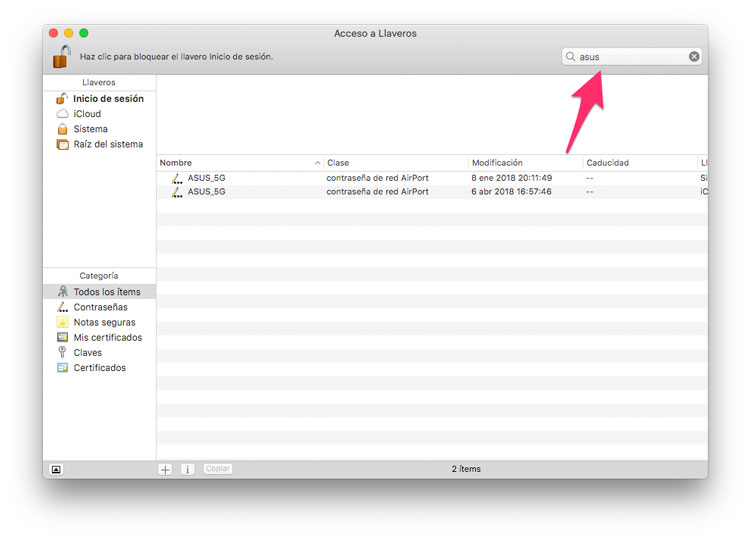
- Ejecuta la aplicación Acceso a Llaveros desde Aplicaciones – Utilidades o buscándola en Spotlight.
- Teclea el nombre de la red WiFi de la que necesitas saber la contraseña en el buscador de la esquina superior derecha de la aplicación.
- Haz doble click sobre el nombre de la red en los resultados de búsqueda (fíjate que en la columna Clase la reconozca como contraseña de red AirPort).
- En la nueva ventana que aparece marca la casilla Mostrar contraseña.
- Introduce la contraseña de tu usuario o identifícate con la huella dactilar si tu Mac tiene Touch ID.
- Vuelve a introducir el nombre de usuario y contraseña (es necesario utilizar una cuenta de administrador) y pincha sobre Permitir.
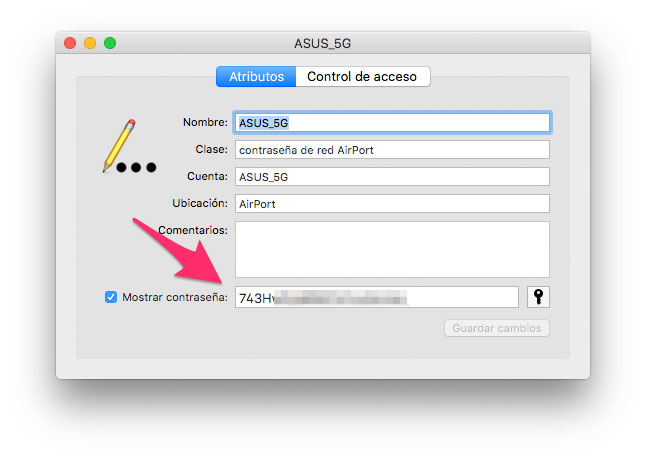
Una vez realizados estos pasos verás aparecer la contraseña de la red WiFi y la podrás utilizar para conectar un nuevo dispositivo a la red en cuestión o anotarla para utilizarla posteriormente sin tener que volver a repetir los pasos.
Cómo ver las claves de acceso a las redes WiFi guardadas desde Terminal
El método anterior es el más sencillo de aplicar y cualquier persona puede recordar fácilmente sin tener que volver a consultar esta guía, pero hay otra forma de hacerlo desde Terminal, es decir, con una línea de comando.
Esta segunda opción también es fácil de aplicar, pero resulta más difícil recordar la línea de comandos de memoria. Si aun así prefieres recurrir a esta opción debes hacer lo siguiente.
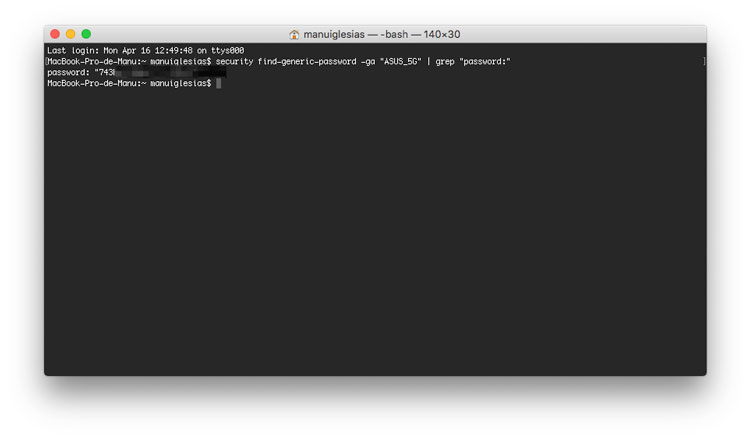
- Ejecuta Terminal desde Spotlight o accediendo a Aplicaciones – Utilidades.
- Introduce la siguiente línea de comandos, sustituyendo NOMBRERED por el nombre de la red WiFi (las comillas deben mantenerse):
security find-generic-password -ga “NOMBRERED“ | grep "password:"
- Introduce el nombre de usuario y contraseña del Mac en la ventana que aparece y pincha sobre Permitir.
Una vez realizados estos pasos, la ventana de Terminal te mostrará la contraseña de la red WiFi y como en el punto anterior podrás utilizarla para cualquier cosa que la necesites.
No puedo ver las redes WiFi configuradas en mi iPhone, iPad o iPod Touch
Si al seguir los pasos anteriores no puedes ver las redes WiFi configuradas en tus dispositivos iOS, lo más probable es que no tengas activada la sincronización del Llavero de iCloud.
Para activar esta función y que las contraseñas guardadas se replique en todos tus dispositivo, debes hacer lo siguiente:
En el Mac:
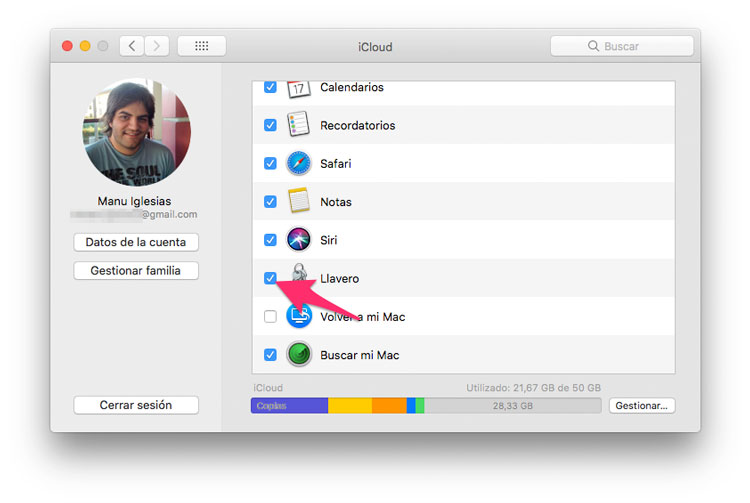
- Pincha sobre el logo de Apple en la esquina superior izquierda de la pantalla y escoge la opción Preferencias del sistema.
- Ahora selecciona la opción iCloud e inicia sesión con tu cuenta en caso de que esté iniciada.
- Activa la casilla Llavero.
En los dispositivos iOS (iPhone, iPad y iPod Touch)
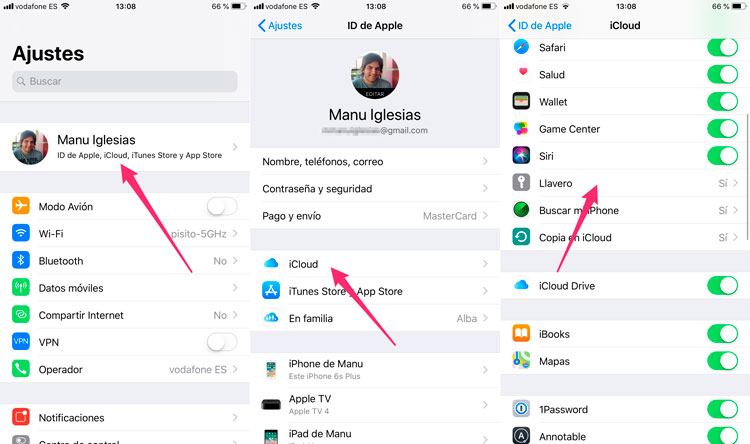
- Accede a Ajustes – Tu nombre – iCloud (en caso de que no tengas iniciada la sesión en tu cuenta es el momento de hacerlo).
- Toca sobre Llavero.
- Activa la opción Llavero de iCloud.
Y esto es todo, al activar la sincronización del Llavero en tus dispositivos las contraseñas que guardes estarán disponibles en todos. Así, si por ejemplo te conectas a la red WiFi de una biblioteca desde tu Mac, tu iPhone automáticamente podrá conectarse también sin necesidad de que introduzcas la contraseña de nuevo. Además, esta configuración te permitirá ver las contraseñas desde el Acceso a Llaveros o el Terminal de macOS.
En TodoAppleBlog | Cómo establecer la prioridad de las redes WiFi en Mac
